【必看】固件恢复教程
- 格式:doc
- 大小:131.50 KB
- 文档页数:2
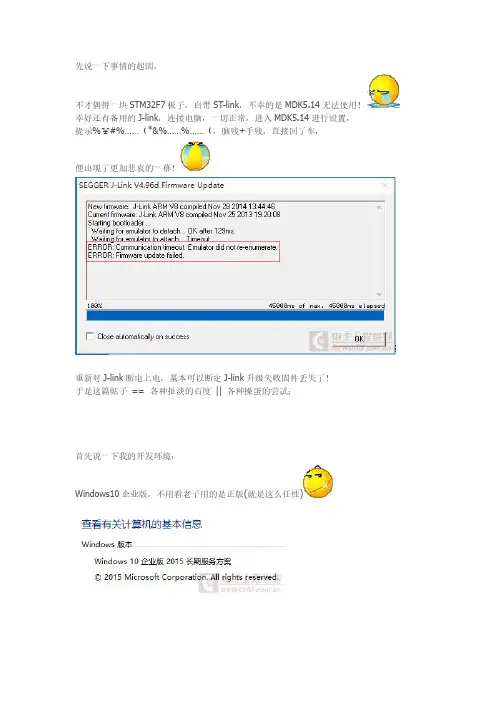
先说一下事情的起因,不才偶得一块STM32F7板子,自带ST-link,不幸的是MDK5.14无法使用!幸好还有备用的J-link,连接电脑,一切正常,进入MDK5.14进行设置,提示%¥#%……(*&%……%……(,脑残+手残,直接回了车,便出现了更加悲哀的一幕!重新对J-link断电上电,基本可以断定J-link升级失败固件丢失了!于是这篇帖子==各种扯淡的百度||各种操蛋的尝试;首先说一下我的开发环境:Windows10企业版,不用看老子用的是正版(就是这么任性)J-link版本为V8.0,主控芯片为AT91SAM7S64-EX,是这个样子的;固件烧录所用的工具是SAM-BA v2.12.zip(6.12MB,下载次数:0)(已打包V8固件);安装完成后是这个样子的;有些朋友的J-link可能是这样的,不过这没关系,只要主控芯片一样就行了,或者主控芯片不一样也没关系,只要你得是J-link就行了!再说说修复过程(部分图片来自网络,但不影响视觉),(以下操作切记注意操作顺序)第一步、首先连接USB线,给J-link上电,短接1处(ERASE)跳线,时间不短于10秒,擦除原有固件,拔掉跳线帽,断开USB线。
第二步、短接2处(TST)条线,连接USB线,给J-link上电,将Bootloader复制到Flash引导区,保持时间不少于20秒,断开USB连接线,拔掉跳线帽。
第三步、用USB线将J-link连接到电脑,正常情况下会出现一个“USB串行设备COMx”如下图到这里基本就成功了1/3了!可以来杯82年的雪碧庆祝一下!接下来打开我们的烧写工具SAM-BA v2.12,得自己提前安装好哦!正常情况下,是这样的,USB串口可以识别,设备根据J-link自己选择;然后点击“Connect”,正常情况下会弹出如下界面!此时要注意了,会出现如下一个提示框!此时是询问是否解锁fLASH,一定选择“是”,否则固件烧录不进去。
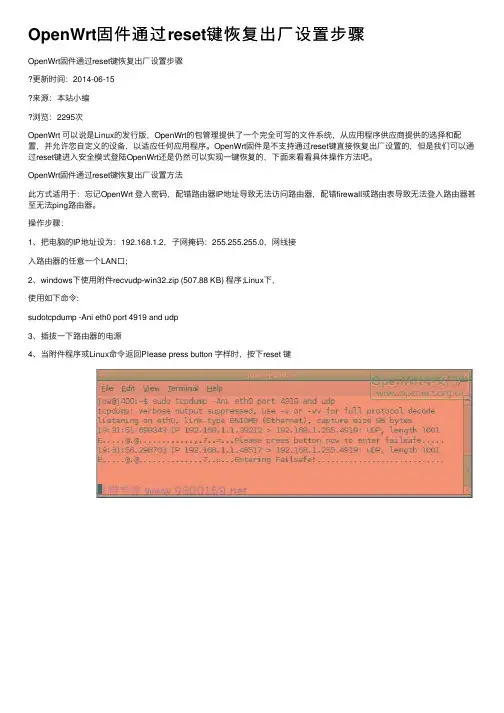
OpenWrt固件通过reset键恢复出⼚设置步骤OpenWrt固件通过reset键恢复出⼚设置步骤更新时间:2014-06-15来源:本站⼩编浏览:2295次OpenWrt 可以说是Linux的发⾏版,OpenWrt的包管理提供了⼀个完全可写的⽂件系统,从应⽤程序供应商提供的选择和配置,并允许您⾃定义的设备,以适应任何应⽤程序。
OpenWrt固件是不⽀持通过reset键直接恢复出⼚设置的,但是我们可以通过reset键进⼊安全模式登陆OpenWrt还是仍然可以实现⼀键恢复的,下⾯来看看具体操作⽅法吧。
OpenWrt固件通过reset键恢复出⼚设置⽅法此⽅式适⽤于:忘记OpenWrt 登⼊密码,配错路由器IP地址导致⽆法访问路由器,配错firewall或路由表导致⽆法登⼊路由器甚⾄⽆法ping路由器。
操作步骤:1、把电脑的IP地址设为:192.168.1.2,⼦⽹掩码:255.255.255.0,⽹线接⼊路由器的任意⼀个LAN⼝;2、windows下使⽤附件recvudp-win32.zip (507.88 KB) 程序;Linux下,使⽤如下命令:sudotcpdump -Ani eth0 port 4919 and udp3、插拔⼀下路由器的电源4、当附件程序或Linux命令返回Please press button 字样时,按下reset 键5、使⽤telnet登⼊路由器telnet 192.168.1.16、恢复密码只需passwd恢复出⼚设置firstbootOpenWrt固件通过reset键进⼊安全模式也是可以实现⼀键恢复出⼚设置的,只要按照教程中的⼏个步骤进⾏相关设置就可以。
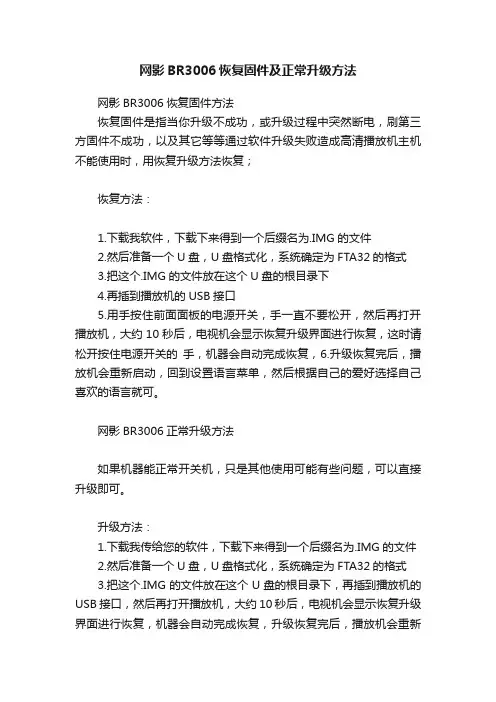
网影BR3006恢复固件及正常升级方法
网影BR3006恢复固件方法
恢复固件是指当你升级不成功,或升级过程中突然断电,刷第三方固件不成功,以及其它等等通过软件升级失败造成高清播放机主机不能使用时,用恢复升级方法恢复;
恢复方法:
1.下载我软件,下载下来得到一个后缀名为.IMG的文件
2.然后准备一个U盘,U盘格式化,系统确定为FTA32的格式
3.把这个.IMG的文件放在这个U盘的根目录下
4.再插到播放机的USB接口
5.用手按住前面面板的电源开关,手一直不要松开,然后再打开播放机,大约10秒后,电视机会显示恢复升级界面进行恢复,这时请松开按住电源开关的手,机器会自动完成恢复,
6.升级恢复完后,播放机会重新启动,回到设置语言菜单,然后根据自己的爱好选择自己喜欢的语言就可。
网影BR3006正常升级方法
如果机器能正常开关机,只是其他使用可能有些问题,可以直接升级即可。
升级方法:
1.下载我传给您的软件,下载下来得到一个后缀名为.IMG的文件
2.然后准备一个U盘,U盘格式化,系统确定为FTA32的格式
3.把这个.IMG的文件放在这个U盘的根目录下,再插到播放机的USB接口,然后再打开播放机,大约10秒后,电视机会显示恢复升级界面进行恢复,机器会自动完成恢复,升级恢复完后,播放机会重新
启动,回到设置语言菜单,然后根据自己的爱好选择自己喜欢的语言就可。
特别提示;以上升级过程中,请不要中途抽掉U盘。
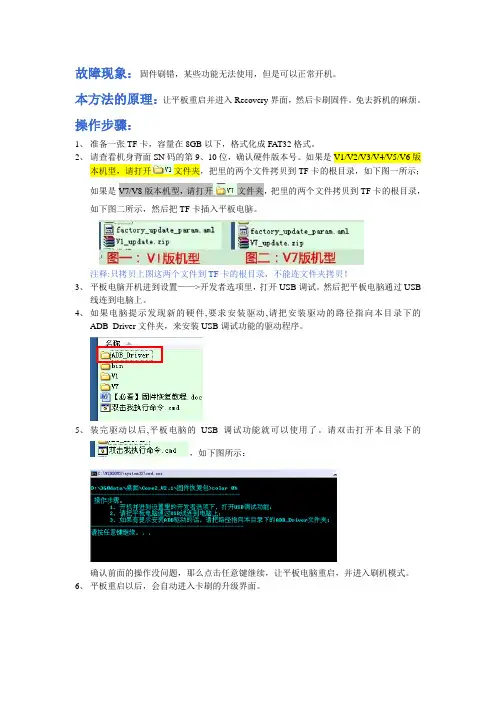
故障现象:固件刷错,某些功能无法使用,但是可以正常开机。
本方法的原理:让平板重启并进入Recovery界面,然后卡刷固件。
免去拆机的麻烦。
操作步骤:1、准备一张TF卡,容量在8GB以下,格式化成FAT32格式。
2、请查看机身背面SN码的第9、10位,确认硬件版本号。
如果是V1/V2/V3/V4/V5/V6版本机型,请打开文件夹,把里的两个文件拷贝到TF卡的根目录,如下图一所示;如果是V7/V8版本机型,请打开文件夹,把里的两个文件拷贝到TF卡的根目录,如下图二所示,然后把TF卡插入平板电脑。
注释:只拷贝上图这两个文件到TF卡的根目录,不能连文件夹拷贝!3、平板电脑开机进到设置——>开发者选项里,打开USB调试。
然后把平板电脑通过USB线连到电脑上。
4、如果电脑提示发现新的硬件,要求安装驱动,请把安装驱动的路径指向本目录下的ADB_Driver文件夹,来安装USB调试功能的驱动程序。
5、装完驱动以后,平板电脑的USB调试功能就可以使用了。
请双击打开本目录下的,如下图所示:确认前面的操作没问题,那么点击任意键继续,让平板电脑重启,并进入刷机模式。
6、平板重启以后,会自动进入卡刷的升级界面。
7、完成以后,机器会重启并正常开机,系统还原成功。
如果部分机器重启以后卡在ONDA的开机Logo界面,请短按一下复位键,机器关机以后,主页键按住不放再开机,这样机器可以重新还原一次,完成以后基本都可以正常开机了。
8、恢复成功以后,请下载对应的固件,再根据下载的固件包里的刷机教程重新刷机。
注意事项:1、机器恢复完成以后,必须要重新刷一次对应版本的固件,否则机器无法正常使用。
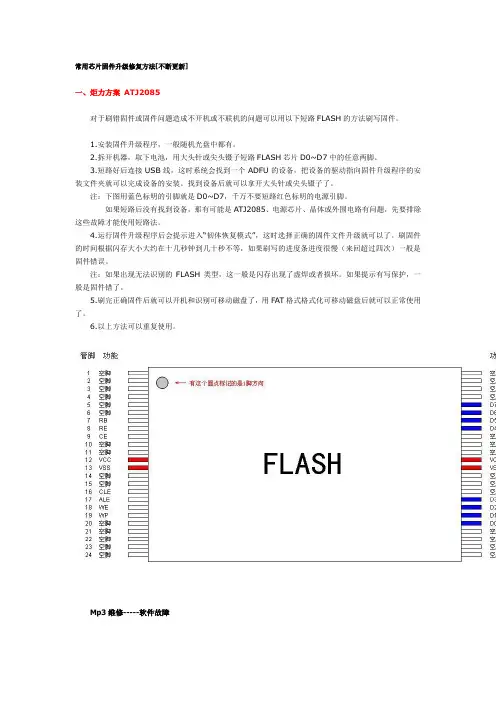
常用芯片固件升级修复方法[不断更新]一、炬力方案ATJ2085对于刷错固件或固件问题造成不开机或不联机的问题可以用以下短路FLASH的方法刷写固件。
1.安装固件升级程序,一般随机光盘中都有。
2.拆开机器,取下电池,用大头针或尖头镊子短路FLASH芯片D0~D7中的任意两脚。
3.短路好后连接USB线,这时系统会找到一个ADFU的设备,把设备的驱动指向固件升级程序的安装文件夹就可以完成设备的安装。
找到设备后就可以拿开大头针或尖头镊子了。
注:下图用蓝色标明的引脚就是D0~D7,千万不要短路红色标明的电源引脚。
如果短路后没有找到设备,那有可能是ATJ2085、电源芯片、晶体或外围电路有问题,先要排除这些故障才能使用短路法。
4.运行固件升级程序后会提示进入“韧体恢复模式”,这时选择正确的固件文件升级就可以了。
刷固件的时间根据闪存大小大约在十几秒钟到几十秒不等,如果刷写的进度条进度很慢(来回超过四次)一般是固件错误。
注:如果出现无法识别的FLASH类型,这一般是闪存出现了虚焊或者损坏。
如果提示有写保护,一般是固件错了。
5.刷完正确固件后就可以开机和识别可移动磁盘了,用FAT格式格式化可移动磁盘后就可以正常使用了。
6.以上方法可以重复使用。
Mp3维修-----软件故障MP3由于是一种高度集成的高科技产品,其中不仅像传统随身听那样的硬件,同时也包含了大量的软件技术在内,因此MP3的维修也有别于传统随身。
在这些笔者将针对常见的一些MP3故障及排除方法进行讨论。
一、[软件故障]1)无法播放音乐播放器出现这种问题,首先确定是一部分音乐无法播放还是全部音乐无法播放,如果所有音乐都无法播放,则可以先对播放器进行一次格式化试试,其中一些无驱的播放器注意格式化后的文件系统,因为播放器的容量都不大,所以一般播放器都只支持FAT16,如果使用了错误的文件系统进行格式化,就有可能会造成文件无法播放、死机、或无法开机的问题。
如果仅仅是某些音乐无法播放的话,首先应当要检查那些无法播放的音乐文件是否有问题,特别是一些从网上下载的音乐文件,有很多虽然扩展名为MP3,而实际上只是MP2格式,目前市场上很多播放器都无法播放MP2格式的文件,特别是一些高端机器。
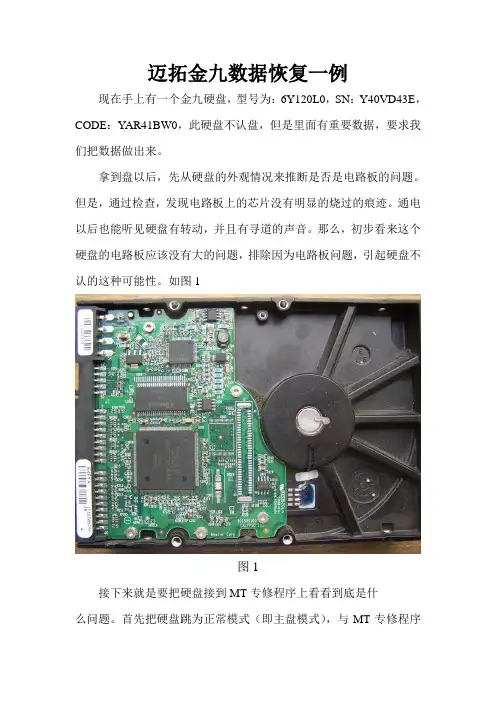
迈拓金九数据恢复一例现在手上有一个金九硬盘,型号为:6Y120L0,SN:Y40VD43E,CODE:YAR41BW0,此硬盘不认盘,但是里面有重要数据,要求我们把数据做出来。
拿到盘以后,先从硬盘的外观情况来推断是否是电路板的问题。
但是,通过检查,发现电路板上的芯片没有明显的烧过的痕迹。
通电以后也能听见硬盘有转动,并且有寻道的声音。
那么,初步看来这个硬盘的电路板应该没有大的问题,排除因为电路板问题,引起硬盘不认的这种可能性。
如图1图1接下来就是要把硬盘接到MT专修程序上看看到底是什么问题。
首先把硬盘跳为正常模式(即主盘模式),与MT专修程序的USB盒正确连接,进入程序,打开程序里边的电源,看状态能不能就绪,如果这里硬盘能就绪,那么可能盘是好的,由于连接或者操作的问题造成硬盘不认,如果不能就绪,那么一般认为,可能是有固件方面的问题。
我们打开电源后,发现硬盘状态一直显示忙。
如图2图2但是,比较好的是,硬盘没有敲盘和其它特别的声音,初步看来可能是硬盘固件损坏引起的不认盘。
找到了问题所在,那么接下来,就是如何解决问题了。
由于是固件问题,那么,一般的方法为,将硬盘从安全模式引导起来后,通过回写固件来达到修复。
但由于固件回写时,对硬盘的P表有所更改,所以,还需要通过利用P表缺陷记录的导入,来达到修复后,将硬盘的缺陷记录还原为原盘的操作。
首先,需要将硬盘引导起来。
把硬盘跳成安全模式,将硬盘与USB盒子通过IDE线相连接,然后,再连接硬盘的电源线,然后,将USB盒子与电脑相连,接通USB盒子的电源。
(添加连接示意图),进入程序,等到状态就绪以后,点击程序菜单的“引导管理”,然后再在引导管理里边点击“设置引导文件”,接着指定一个引导文件路径,(由于这个硬盘型号为:6Y120L0,SN:Y40VD43E,CODE:YAR41BW0),由于找不到完全匹配的固件备份,所以找了一个相近的A区引导文件来引导(型号:6Y120L0,SN:Y40开头的,CODE:YAR41BW0即1B型的);当选好引导文件以后,首先需要对硬盘引导,加载ROM,点击“加载ROM”,“LOAD ROM OK”表示加载ROM完成,然后,再点击“加载所有模块”,“LOAD ALL MOD…OK”表示加载模块完成,然后,再点击“硬盘复位”,这时硬盘的电机开始转起来了,并且下边的状态由就绪变为了“忙”,再由“忙”变为了就绪,此时,硬盘引导完成。
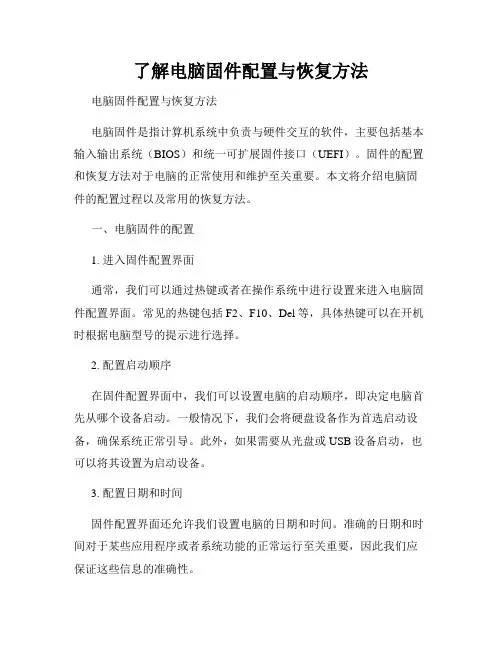
了解电脑固件配置与恢复方法电脑固件配置与恢复方法电脑固件是指计算机系统中负责与硬件交互的软件,主要包括基本输入输出系统(BIOS)和统一可扩展固件接口(UEFI)。
固件的配置和恢复方法对于电脑的正常使用和维护至关重要。
本文将介绍电脑固件的配置过程以及常用的恢复方法。
一、电脑固件的配置1. 进入固件配置界面通常,我们可以通过热键或者在操作系统中进行设置来进入电脑固件配置界面。
常见的热键包括F2、F10、Del等,具体热键可以在开机时根据电脑型号的提示进行选择。
2. 配置启动顺序在固件配置界面中,我们可以设置电脑的启动顺序,即决定电脑首先从哪个设备启动。
一般情况下,我们会将硬盘设备作为首选启动设备,确保系统正常引导。
此外,如果需要从光盘或USB设备启动,也可以将其设置为启动设备。
3. 配置日期和时间固件配置界面还允许我们设置电脑的日期和时间。
准确的日期和时间对于某些应用程序或者系统功能的正常运行至关重要,因此我们应保证这些信息的准确性。
4. 其他常见配置此外,固件配置界面还提供了其他一些常见的配置选项,例如启用或禁用设备、更改内存和处理器设置等。
这些选项的设置通常需要根据具体需求进行调整,建议按照厂商的建议进行配置。
二、电脑固件的恢复方法尽管我们在电脑使用过程中会尽量避免固件出现问题,但有时仍然可能发生固件损坏或者丢失的情况。
在这种情况下,我们可以采取以下方法来恢复电脑固件。
1. 利用固件自带的恢复功能现在的电脑固件通常都会提供一定的恢复功能,例如BIOS有预设的固件恢复选项,UEFI则提供了固件更新和恢复的功能。
我们可以根据厂商提供的文档或者在固件配置界面中查找相关选项,并按照指引进行操作,完成固件的恢复。
2. 利用固件更新程序如果固件自带的恢复功能无法解决问题,我们还可以尝试通过固件更新程序来恢复固件。
首先,我们需要从计算机制造商的官方网站上下载最新的固件更新程序,并根据指示将其写入可启动的媒介设备(如U盘)中。
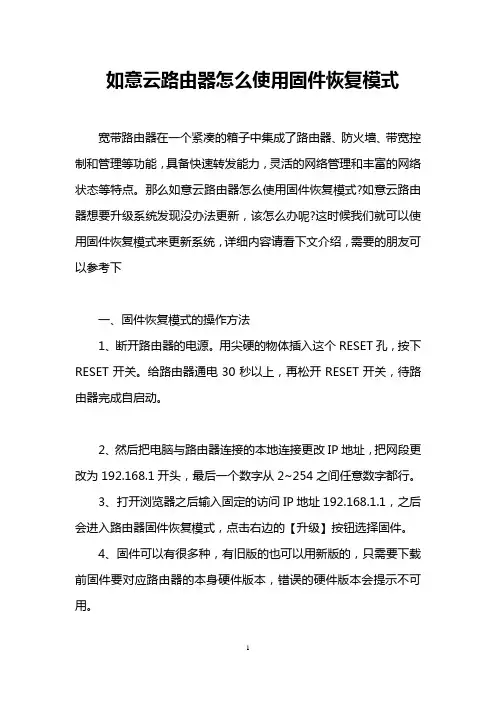
如意云路由器怎么使用固件恢复模式宽带路由器在一个紧凑的箱子中集成了路由器、防火墙、带宽控制和管理等功能,具备快速转发能力,灵活的网络管理和丰富的网络状态等特点。
那么如意云路由器怎么使用固件恢复模式?如意云路由器想要升级系统发现没办法更新,该怎么办呢?这时候我们就可以使用固件恢复模式来更新系统,详细内容请看下文介绍,需要的朋友可以参考下一、固件恢复模式的操作方法1、断开路由器的电源。
用尖硬的物体插入这个RESET孔,按下RESET开关。
给路由器通电30秒以上,再松开RESET开关,待路由器完成自启动。
2、然后把电脑与路由器连接的本地连接更改IP地址,把网段更改为192.168.1开头,最后一个数字从2~254之间任意数字都行。
3、打开浏览器之后输入固定的访问IP地址192.168.1.1,之后会进入路由器固件恢复模式,点击右边的【升级】按钮选择固件。
4、固件可以有很多种,有旧版的也可以用新版的,只需要下载前固件要对应路由器的本身硬件版本,错误的硬件版本会提示不可用。
5、选择固件后再点击一次【升级】,开始上传固件到路由器进行恢复。
6、恢复过程大约需要两分钟,在此期间请不要做任何动作,尤其是不能断电,断电的后果可是很严重的,一个不小心路由器变OVER了。
7、恢复成功后,根据不同版本的固件,路由器的管理IP有所改变,所以建议再次更改本地连接的方式为【自动获取IP地址】。
8、刷新浏览器,或者在输入任意网址,会自动跳转到路由器管理页面,默认登录密码为数字【54321】,或者用户名和密码一样的【admin】。
相关阅读:路由器安全特性关键点由于路由器是网络中比较关键的设备,针对网络存在的各种安全隐患,路由器必须具有如下的安全特性:(1)可靠性与线路安全可靠性要求是针对故障恢复和负载能力而提出来的。
对于路由器来说,可靠性主要体现在接口故障和网络流量增大两种情况下,为此,备份是路由器不可或缺的手段之一。
当主接口出现故障时,备份接口自动投入工作,保证网络的正常运行。
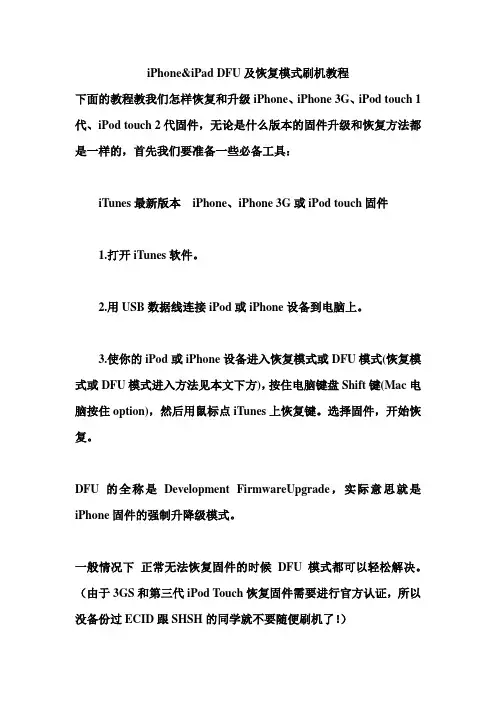
iPhone&iPad DFU及恢复模式刷机教程下面的教程教我们怎样恢复和升级iPhone、iPhone 3G、iPod touch 1代、iPod touch 2代固件,无论是什么版本的固件升级和恢复方法都是一样的,首先我们要准备一些必备工具:iTunes最新版本iPhone、iPhone 3G或iPod touch固件1.打开iTunes软件。
2.用USB数据线连接iPod或iPhone设备到电脑上。
3.使你的iPod或iPhone设备进入恢复模式或DFU模式(恢复模式或DFU模式进入方法见本文下方),按住电脑键盘Shift键(Mac电脑按住option),然后用鼠标点iTunes上恢复键。
选择固件,开始恢复。
DFU的全称是Development FirmwareUpgrade,实际意思就是iPhone固件的强制升降级模式。
一般情况下正常无法恢复固件的时候DFU模式都可以轻松解决。
(由于3GS和第三代iPod Touch恢复固件需要进行官方认证,所以没备份过ECID跟SHSH的同学就不要随便刷机了!)先说一下DFU模式和恢复模式的区别:DFU模式是在iPhone固件引导启动之前进行恢复的模式。
所以用DFU模式刷机一般比较干净,不会有任何垃圾文件。
想当于电脑重新格式化之后再安装系统。
进入恢复模式或DFU模式的正确方法:恢复模式:这个恢复方法是我们在一般的解锁教程中最常用的恢复iPhone 固件的方法。
1.用USB线将iPhone连接上电脑,然后你将会听见电脑已连接成功的提示声音。
2.现在请先将iPhone关机,然后你将会听见电脑未连接成功的提示声音。
3.同时按住开关机键和home键。
4.当你看见白色的苹果logo时,请松开开关机键,并继续保持按住home键。
5.开启iTunes,等待其提示你进行恢复模式后,即可按住键盘上的shift键,点击“恢复”,选择相应的固件进行恢复。
DFU模式(黑屏):1.用USB线将iPhone连接上电脑,然后你将会听见电脑已连接成功的提示声音。
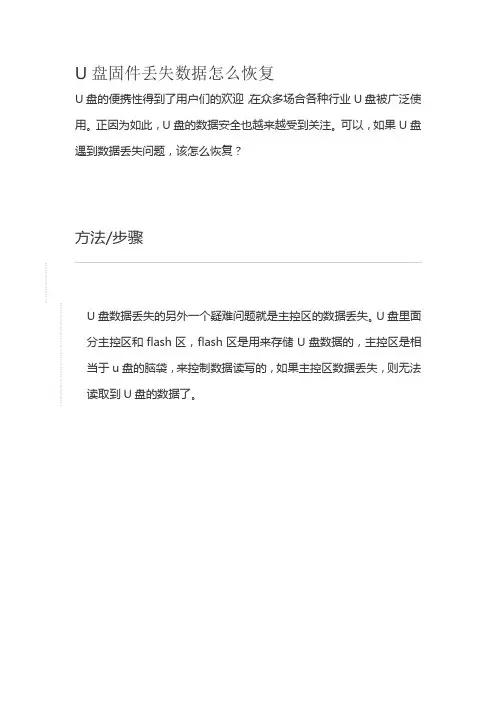
U盘固件丢失数据怎么恢复
U盘的便携性得到了用户们的欢迎,在众多场合各种行业U盘被广泛使用。
正因为如此,U盘的数据安全也越来越受到关注。
可以,如果U盘遇到数据丢失问题,该怎么恢复?
方法/步骤
1. 1
U盘数据丢失的另外一个疑难问题就是主控区的数据丢失。
U盘里面分主控区和flash区,flash区是用来存储U盘数据的,主控区是相当于u盘的脑袋,来控制数据读写的,如果主控区数据丢失,则无法读取到U盘的数据了。
2. 2
最新的提取恢复法,就是设备会提取出保存在flash芯片的数据,并且模拟主控区进行U盘的数据读写,这样一来不仅节省的U盘的数
据恢复时间,成功率也大大得到保障。
3. 3
在U盘的数据恢复中,难点就是重组数据,这需要技术人员的丰富的操作经验,可靠的数据恢复软件的同时搭配使用。
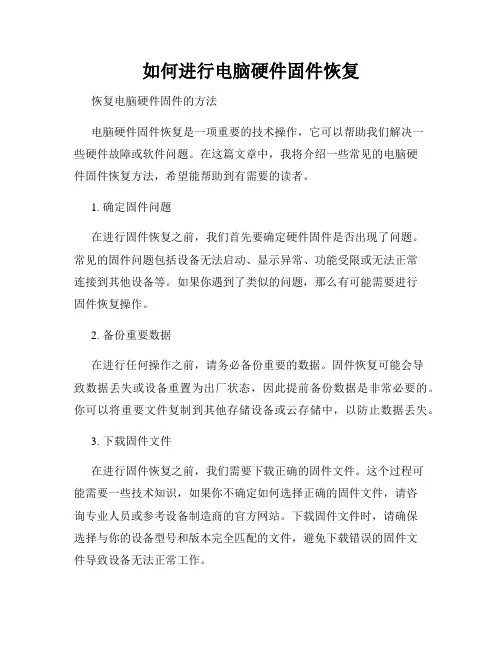
如何进行电脑硬件固件恢复恢复电脑硬件固件的方法电脑硬件固件恢复是一项重要的技术操作,它可以帮助我们解决一些硬件故障或软件问题。
在这篇文章中,我将介绍一些常见的电脑硬件固件恢复方法,希望能帮助到有需要的读者。
1. 确定固件问题在进行固件恢复之前,我们首先要确定硬件固件是否出现了问题。
常见的固件问题包括设备无法启动、显示异常、功能受限或无法正常连接到其他设备等。
如果你遇到了类似的问题,那么有可能需要进行固件恢复操作。
2. 备份重要数据在进行任何操作之前,请务必备份重要的数据。
固件恢复可能会导致数据丢失或设备重置为出厂状态,因此提前备份数据是非常必要的。
你可以将重要文件复制到其他存储设备或云存储中,以防止数据丢失。
3. 下载固件文件在进行固件恢复之前,我们需要下载正确的固件文件。
这个过程可能需要一些技术知识,如果你不确定如何选择正确的固件文件,请咨询专业人员或参考设备制造商的官方网站。
下载固件文件时,请确保选择与你的设备型号和版本完全匹配的文件,避免下载错误的固件文件导致设备无法正常工作。
4. 使用官方工具进行固件恢复许多设备制造商提供了官方的工具和软件来进行固件恢复。
这些工具通常通过USB或其他接口与设备连接,并根据指示进行固件恢复操作。
在使用官方工具之前,请仔细阅读相关的操作说明,按照步骤进行操作。
5. 进行固件恢复在进行固件恢复之前,确保你的电脑或设备充电充足,并在操作过程中保持稳定的电源供应。
由于不同设备的固件恢复方法略有不同,所以具体操作步骤可能会有所不同。
但通常的基本步骤是连接设备、启动恢复工具、选择固件文件并点击“恢复”按钮等。
6. 等待恢复完成固件恢复的时间可能较长,需要耐心等待。
在恢复过程中,不要中断电源或断开设备连接,以免导致恢复失败或设备损坏。
当固件恢复完成后,你的设备可能会自动重启或需要手动重启。
总结电脑硬件固件恢复是一项技术性操作,需要谨慎对待。
如果你不确定自己的操作技巧或设备知识,建议寻求专业人员的帮助。
机械制造加工设备的安全管理与维修探讨摘要:机械制造和加工行业是国内产业的重要组成部分,对社会经济发展有着重要影响,近年来也经历了快速发展,在国内科技进步的推动下,逐渐面向现代化、自动化和智能发展。
机械制造加工设备是工业生产活动的重要设备,对工业发展有直接影响,因此必须重视机械制造加工设备的管理工作,特别是要注意设备的安全,确保设备的工作性能,加强管理和维修,从而降低设备维修成本并确保高效生产。
近年来,由于机械制造加工设备升级的快速发展,有必要加快改革,跟上产业发展,促进国家的可持续社会经济发展。
关键词:机械制造加工设备;安全管理;维修1机械制造加工设备管理的作用在现代社会中,国家改革开放不断深入,工业在国家经济发展中的作用也越来越突出,并且在信息技术的支持下,机械制造加工行业出现自动化、智能化发展趋势,使人力劳动成本大幅下降,经济效益也有所升高。
但是机械制造加工设备在使用中会出现各种各样的问题,因此需要加强设备管理,尤其是安全管理。
从实际情况来看,在设备自动化生产的各个环节中存在较多的安全隐患,因此需要加强设备管理,做好设备的维修,确保其能够正常使用[3]。
尤其是长时间使用的设备,为了确保生产的连续性与安全性,技术人员需要不断学习设备相关维修知识,及时发现安全隐患、及时排查设备故障,从而保障设备的安全运行,降低维修成本。
因此各个企业都需要做好机械制造加工设备管理工作,延长设备的使用时间,提高生产效率。
首先,需要加强设备检修工作。
由于机械制造加工设备都有一定的使用年限,在长期使用过程中或多或少会发生损耗,需要及时更换零部件。
检修人员需要定期查看设备的运行状况,观察易损耗零部件的状态,从而及时更换即将报废的零部件,并定期补充库存部件,确保能够及时处理设备故障。
其次,需要检查设备的使用情况。
对于超负荷工作的设备,需要加强检修管理,避免影响整个生产链。
并且在设备维修时,需要根据相关技术规范进行操作,从而确保检修人员的人身安全,避免安全事故的发生。
固件丢失解决方案随着科技的不断发展,计算机和各种智能设备的使用已经变得越来越普遍。
然而,由于各种原因,如操作不当、硬件故障、恶意软件等,很多用户经常会遇到固件丢失的问题。
本文将详细介绍固件丢失的原因、影响和解决方案,帮助用户轻松应对这个问题。
一、固件丢失的原因在讨论固件丢失的解决方案之前,首先需要了解什么是固件丢失以及其可能的根源。
固件是一种硬件设备的软件控制程序,它对设备的功能进行编程和控制。
固件的丢失可能是由以下因素导致的:1. 恶意软件感染恶意软件是一种专门设计用来操纵计算机、移动设备或网络的软件,通常由黑客、网络犯罪分子或肆意的程序员开发。
恶意软件可以破坏计算机的硬件或软件系统,并可以导致固件丢失。
2. 操作系统更新失败某些操作系统更新可能会导致设备的固件丢失,因为它们涉及到升级或重写微处理器固件的程序。
如果在升级过程中发生错误,可能会导致固件丢失。
3. 硬件问题如果硬件有故障或损坏,那么固件可能会受到损坏、丢失或变得不可读写。
4. 恶意非法升级在一些设备上,操作系统会自动升级固件,因为这可以提供额外的安全保障。
但是,在某些情况下,这种升级可能被黑客利用来攻击用户的设备。
5. 操作不当在某些情况下,固件丢失可能是由操作员错误地使用或操作设备而引起的。
这包括手动更新固件时出现错误或使用不正确的固件版本等。
二、固件丢失的影响在了解固件丢失的原因之后,重要的是要了解其可能带来的影响。
固件丢失对设备的功能和使用可能会产生以下影响:1. 可能导致设备无法启动固件在设备启动期间完成许多关键任务,如果固件丢失,设备可能会停止执行这些任务,导致无法启动。
2. 降低设备性能如果固件丢失,设备的性能可能会受到影响。
在某些情况下,设备甚至可能无法正常工作。
此外,由于不再能够控制硬件的所有方面,固件丢失还可能导致设备变得不稳定。
3. 程序崩溃和数据丢失如果固件丢失导致设备出现故障,例如崩溃,那么可能会损坏或丢失存储在设备中的数据。
iTunes如何恢复固件
篇一:新手必看iPhone正确恢复固件方法教程
新手必看iPhone正确恢复固件方法教程
作者:佚名文章来源:手机中国更新时间:2019-7-16 9:12:51
iPhone 3GS等在iOS 4.0固件发布之后,不少用户总喜欢尝鲜,最快的速度刷机尝试。
结果不少用户反映新固件用起来并没有想象中的那么好,这时候就需要尝试进行恢复到以前的
3.13固件,这种情况下进行恢复,是需要在升级固件前备份好SHSH,如果没备份的,只能静待最新破解工具;进行过备份的用户,可参考如下教程。
iPhone 4官方图片
iPhone正确恢复固件(进入DFU模式)的三种方法
第一种方法:正常恢复
1、将你的iPhone关机。
2、同时按住开关机键和Home键。
3、当你看见白色的苹果Logo时,请松开开关机键,并继续保持按住Home键。
4、开启iTunes,等待其提示你进行恢复模式后,即可按住键盘上的Shift键,点击“恢复”,
选择相应的固件进行恢复。
第1 页。
BIOS固件恢复技巧BIOS(Basic Input Output System)是计算机系统中的关键组件,它负责初始化和管理硬件设备,确保系统正常启动。
然而,由于错误的操作、电力故障或恶意软件感染等因素,BIOS固件可能会损坏或丢失,导致计算机无法启动或出现其他严重问题。
在这篇文章中,我们将介绍一些BIOS固件恢复的技巧,帮助您解决这些问题。
1. 重置BIOS设置重置BIOS设置是最常见且简单的BIOS固件恢复方法。
通常,计算机主板上会有一个用于重置BIOS设置的跳线或按钮。
通过断开电源,调整跳线或按下按钮,可以将BIOS设置恢复到默认状态。
这将清除任何错误设置或损坏的配置,使计算机能够重新启动。
2. 使用备份BIOS固件许多计算机制造商提供了备份BIOS固件的下载和安装程序。
如果您的计算机无法启动或出现BIOS相关问题,可以尝试下载适用于您的计算机型号的备份BIOS固件,并按照制造商的指示进行安装。
备份BIOS固件可以覆盖损坏的固件,使计算机恢复正常。
3. 刷新BIOS固件刷新BIOS固件是一种较为复杂但有效的BIOS恢复方法。
刷新BIOS固件意味着更新或重新安装BIOS固件。
这可以通过下载最新的BIOS固件文件以及制造商提供的固件刷新工具来完成。
请务必仔细阅读并遵循制造商的指示,以避免任何不可预见的问题。
4. 使用外部编程设备如果上述方法都无法解决问题,您可以考虑使用外部编程设备来恢复BIOS固件。
外部编程设备是一种特殊的硬件工具,它可以连接到计算机主板上的编程接口,并通过编程接口将新的BIOS固件写入主板芯片。
这种方法需要一定的专业知识和技能,并且可能会对计算机造成风险,因此请在使用之前确保详细了解操作步骤。
5. 寻求专业帮助如果您对BIOS固件恢复方法不够了解或不自信进行操作,建议寻求专业帮助。
您可以联系计算机制造商的技术支持部门,或者将计算机送至专业的计算机维修中心。
专业人员将根据您的具体情况提供正确的解决方案,并确保正确恢复BIOS固件,使计算机能够正常工作。
iphone4简单易懂恢复固件教程时间:2010-12-23 17:29 来源:雨林木风系统门户收藏复制分享共有评论(0)条点击: 15232次写在前面:官方4.2固件已经发布,以前没有备份4.1固件SHSH的朋友,在苹果关闭4.1固件恢复后(不知道现在关了没,没关的话就抓紧备份4.1的SHSH),不要再尝试4.2降4.1的操作了,没有4.1固件SHSH的情况下,升4.2后是肯定降不回来的。
重要提醒:养成及时备份每个版本固件SHSH的习惯,以备不时之需!最近发现有些人夸大白苹果,还有些把教程、技巧说的很复杂,导致新手不敢越狱。
有些人说白苹果后说什么HOME3秒、POWER10秒,说些乱七八糟的进DFU模式。
搞这么复杂,新手真会去看秒表?其实就是:打开iTunes,将iPhone连接至电脑USB,按Home键然后同时按着Power 键,等待iPhone黑屏后保持按着Home键,松开Power键,直到iTunes报检测到一部恢复模式的iPhone时再松开,就进入DFU模式了。
DFU模式,俗称黑屏恢复模式,即手机在恢复系统过程中一直处于黑屏状态。
什么情况需要DFU模式恢复固件:1.ITUNES无法识别iphone。
2.白苹果无法开机。
3.其他情况不想越狱了,觉得越狱不好,想恢复了,直接连接ITUNES恢复就行。
恢复一般都会出现1004错误(现在恢复4.2固件是1013错误,解决方法一样)。
注意!!是用小伞备份SHSH后导致的ITUNES出问题,而不是你iphone的问题。
只需删掉点东西就行。
C:\WINDOWS\system32\drivers\etc\里的hosts文件用记事本打开,删除最后一行"74.208.10.249 "后保存,然后再打开ITUNES连接USB恢复固件就可以了。
不懂的话,直接卸载ITUNES,然后重新安装也可以。
可能有些人看到其他教程说,连接ITUNES点击恢复为什么要SHIFT+点击恢复。
网件路由器固件起死回生方法
在使用网件路由器的过程中,难免会遇到路由器固件损坏,造成路由器无法使用的问题。
遇到这种情况,大多数人只能是重新购买路由器,店铺以网件WGR614v9路由器为例,介绍一下如何让路由器重死回生,希望对您有所帮助!
网件路由器固件起死回生方法
一、在电脑磁盘根目录下新建一个文件夹,例如在D盘下创建文件夹命名为TFTP-Root,接着下载对应网件路由器最新版本的固件,放在TFTP-Root文件夹里。
二、将网件路由器断电,路由器恢复出厂设置,按住RESET按钮,接上的电源,直到灯从闪烁的状态转变到常亮状态,松手,这此恢复出厂设置成功。
三、将电脑用网线连接网件路由器,手动设定IP,和路由器在同一IP段,192.1683.1.X。
四、点击电脑开始菜单-运行-输入cmd回车,进入命令提示符界面,使用DOS命令进入升级文件保存路径,本文是在D:\TFTP-Root 文件夹。
(1)windows系统,输入命令tftp -i 192.168.1.1 PUT WGR614v9-XXXX.chk ,回车
(2)Linux系统,输入命令:tftp -m binary 192.168.1.1 -c PUT WGR614v9-XXX.chk。
(3)稍待片刻,如果成功,10秒钟左右,指示灯开始闪烁时,表明修复已经完成。
最后说一下,升级失败或被中断,有可能导致固件损坏,需重新下载,而使用Vista/Win7系统的用户,需要启用TFTP客户端,控制面板-程序-程序和功能,点击打开或关闭Windows功能,在TFTP客户端前打钩即可。
故障现象:固件刷错,某些功能无法使用,但是可以正常开机。
本方法的原理:让平板重启并进入Recovery界面,然后卡刷固件。
免去拆机的麻烦。
操作步骤:
1、准备一张TF卡,容量在8GB以下,格式化成FAT32格式。
2、请查看机身背面SN码的第9、10位,确认硬件版本号。
如果是V1/V2/V3/V4/V5/V6版
本机型,请打开文件夹,把里的两个文件拷贝到TF卡的根目录,如下图一所示;
如果是V7/V8版本机型,请打开文件夹,把里的两个文件拷贝到TF卡的根目录,如下图二所示,然后把TF卡插入平板电脑。
注释:只拷贝上图这两个文件到TF卡的根目录,不能连文件夹拷贝!
3、平板电脑开机进到设置——>开发者选项里,打开USB调试。
然后把平板电脑通过USB
线连到电脑上。
4、如果电脑提示发现新的硬件,要求安装驱动,请把安装驱动的路径指向本目录下的
ADB_Driver文件夹,来安装USB调试功能的驱动程序。
5、装完驱动以后,平板电脑的USB调试功能就可以使用了。
请双击打开本目录下的
,如下图所示:
确认前面的操作没问题,那么点击任意键继续,让平板电脑重启,并进入刷机模式。
6、平板重启以后,会自动进入卡刷的升级界面。
7、完成以后,机器会重启并正常开机,系统还原成功。
如果部分机器重启以后卡在ONDA
的开机Logo界面,请短按一下复位键,机器关机以后,主页键按住不放再开机,这样机器可以重新还原一次,完成以后基本都可以正常开机了。
8、恢复成功以后,请下载对应的固件,再根据下载的固件包里的刷机教程重新刷机。
注意事项:
1、机器恢复完成以后,必须要重新刷一次对应版本的固件,否则机器无法正常使用。